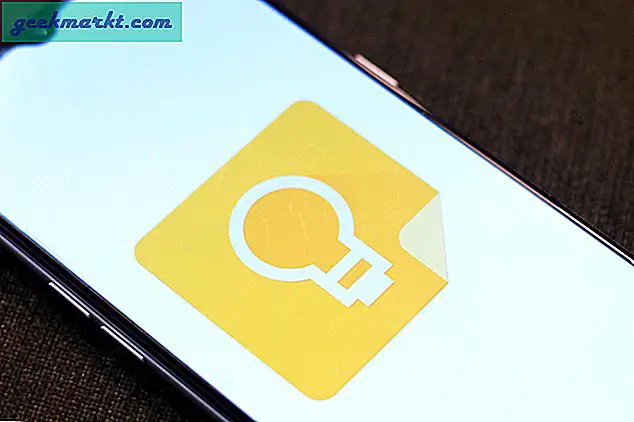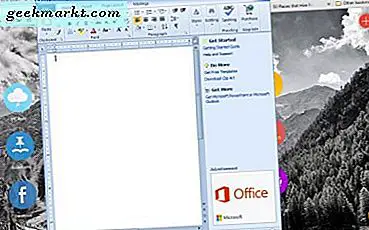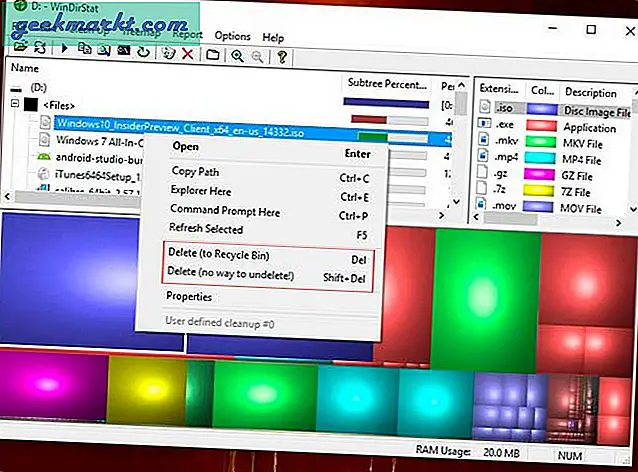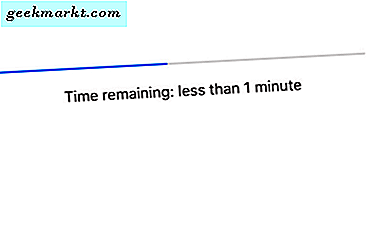
Der er mange mulige tider, som du måske skal bruge til at genoprette din iPhone. Uanset om du bare køber en ny telefon og ønsker at gemme dine oplysninger, står du over for et hardware- eller softwareproblem, eller ved et uheld sletter du nogle oplysninger. I alle disse scenarier kan beskadigelse minimeres ved at genoprette din iPhone fra en tidligere backup fra iCloud. ICloud har eksisteret i næsten et halvt årti nu og er en bekvem måde at sikre, at du altid har gemt dine personlige oplysninger i tilfælde af en katastrofe. Men hver person får kun 5 GB plads gratis, så hvis du har mere end det, du vil gemme som backup, skal du købe mere plads. Heldigvis får et par dollars om måneden din vej mere end nok plads.
Også, før du kan gendanne dine oplysninger fra iCloud, skal du sørge for, at det er der i første omgang. Hvis du ikke har sikkerhedskopieret din iPhone før, vil du selvfølgelig ikke kunne genoprette din telefon. Som følge heraf skal du sørge for, at du har en ny backup af din enhed i iCloud. Her vil jeg hurtigt gå over den proces.
Heldigvis er opsætningen af en iCloud-sikkerhedskopiering utrolig nem og kan gøres om få minutter. I appen Indstillinger skal du blot trykke på knappen iCloud og rulle til bunden, indtil du ser Backup-knappen. Når du har trykket på knappen, vil du se et skifte til en iCloud Backup-knap. Du kan enten trykke på denne knap eller trykke på Back Up Now, og begge vil begynde processen med at oprette en sikkerhedskopi for at sikre, at al din information er gemt sikkert i skyen.
Så nu hvor du ved, hvordan du kontrollerer og sørger for, at du har en sikkerhedskopi i iCloud, lad os endelig komme til, hvordan du kan gendanne den sikkerhedskopiering. Der er to separate tilfælde, du skal muligvis bruge iCloud-backupen, og de vil begge blive set i denne artikel. Den første er, at du måske vil bruge denne backup til at oprette en ny enhed, og den anden er, at du måske vil gendanne din nuværende telefon til en tidligere tilstand.
Når du opretter en ny enhed, har du nogle få muligheder. En af mulighederne er at starte fra bunden og downloade alle dine apps igen, men en sikrere og mere økonomisk mulighed er at gendanne fra en tidligere backup, her er et hurtigt overblik over, hvordan du gør det.
Opsætning af en ny telefon ved at gendanne oplysninger fra iCloud

Trin 1: Tænd din iOs-enhed for første gang.
Trin 2: Når du konfronteres med skærmen Apps og data, skal du trykke på knappen Gendan fra iCloud Backup, som derefter beder dig logge ind på din iCloud-konto.
Trin 3: Fortsæt Vælg Backup og vælg fra en liste over sikkerhedskopierne for at vælge den rigtige.
Trin 4: Så begynder din telefon at gendanne dine indstillinger, apps og konti fra den sikkerhedskopi, en proces, som kun tager et par minutter.
Ud over at hjælpe dig med at oprette en ny telefon, kan denne iCloud backup hjælpe dig, hvis du har brug for at gendanne din telefon til en backup af en eller anden grund. Der er mulighed for at forbinde din telefon til din computer og bruge iTunes til at gendanne din telefon til en tidligere backup, men det gøres meget hurtigere og lettere via iCloud. Her er trinene.
Gendannelse af din iPhone fra en iCoud Backup

Trin 1: Sørg for, at du har en ny backup på din telefon, ellers kan du ikke gøre det, og du vil bare slette al information og data på din enhed uden grund.
Trin 2: Hvis du har en ny backup, skal du gå til indstillingerne, trykke på knappen Generelt og derefter trykke på Nulstil.
Trin 3: Tryk på knappen Slet alle Indhold og Indstillinger i menuen Nulstil.
Trin 4: Når du bliver mødt med skærmbilledet Apps og data, skal du trykke på knappen Gendan fra iCloud Backup og derefter logge ind på din iCloud-konto.
Trin 5: Vælg den korrekte sikkerhedskopi, du vil gendanne data og information fra, og enheden skal starte genoprettelsesprocessen, og din telefon skal være lige som den var, da du oprindeligt lavede sikkerhedskopien.
Ved at bruge de trin og metoder, der er beskrevet i denne artikel, bør du nemt kunne gendanne din iPhone fra din iCloud-konto, uanset om du opretter en helt ny telefon eller bare genopretter din nuværende. Det er dog vigtigt, at du sørger for, at du har en nylig sikkerhedskopi af din telefon, eller alt du lige læste i denne artikel, vil være ubrugeligt.